【やってみた】Xserverにドメイン追加とWordPressのインストール

このブログはWordpressを使って書いています。
WordPressというのはWebサイトやブログを作成するためのシステムです。
HTMLなどの専門的なことを知らなくても文章や画像を入力していくだけでかんたんにWebページを作れるのが特徴です。
実は企業のコーポレートサイトから個人のブログまで幅広く使われていて、全世界の30%以上のWebサイトがWordpressで作成されているなんて話もあります。
このブログを立ち上げたときにWordpressのインストールはしているのですが、行った作業の記録等をまったく残さないままでした。
今回、別のブログを立ち上げるにあたり、ドメインの設定とWordpressのインストールを行いましたので、その記録を記事に残してみたいと思います。
同じような作業をしようと思っている人の参考になれば幸いです☺️
ちなみにXserverというレンタルサーバーを使用して、ドメインの取得や「WordPress簡単インストール」を行った記録となります。
Xserver以外でのドメインの取得方法やFTP接続で手動でサーバーにファイルをアップロードする方法といった説明はでてきませんのでご注意ください。
ドメインの取得
新しいサイトやブログを立ち上げるためには、新たにドメインを取得する必要があります。
ドメインは「google.com」とか「yahoo.co.jp」など、そのサイトの顔になる部分です。
例えば、株式会社アスタという会社でドメインを取得しようと考えた場合、「astha.jp」とか「astha.com」のように会社名やサービスと紐づいたり、連想されるような名前にするのが一般的です。
なお、ドメインは好きなものを勝手に使えるわけではありません。
まず候補となるドメインが取得可能かどうかを検索し、取得可能であればドメイン取得代行サービスを使って取得します。
Xserverではドメインの取得も行えます。
詳しい手順もヘルプに記載されていましたので、そちらを参考にさせていただきました。
また、ドメインは無料ではありません。
取得時に年間費用がかかり、ドメインの種類によって金額はピンキリです。
1年ごとに更新料金もかかりますので、とりあえず何個も取得して持っておくというのはオススメしません。
(取得したドメインは売却することもできるので、将来値上がりしそうなドメインをあらかじめ取得して持っておくという方もいるみたいです)
ドメインの設定
取得したドメインは持っているだけでは役に立ちません。
サーバーに登録して使えるようにする必要があります。
とはいえサーバーなんて持っていないという人の方が多いわけですが、自分でサーバーを持たなくてもレンタルサーバーというサービスを利用すれば問題ありません。
ここでもレンタルサーバーの利用料が発生します。
前述の通り私はレンタルサーバーとしてXserverを利用しています。
ドメインの設定についてはこちらのヘルプを参考にしました。
特に迷う操作はありませんでしたが、ヘルプにも記載されている通り「設定→即反映」とはならずに最大1時時間待つ必要があります。
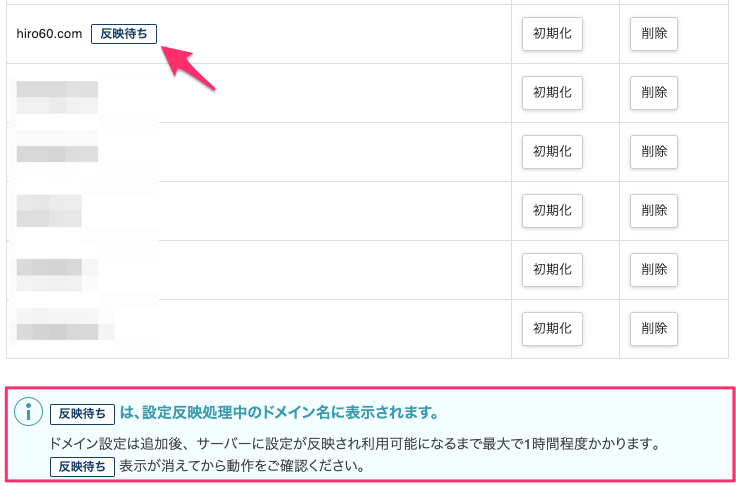
私の場合は1時間5分程度で[反映待ち]の表示が消えました。
ドメインが反映されないと次のWordpressのインストールも行えないため、他の作業をしながら待つことになります。
WordPressのインストール
Xserverには「WordPress簡単インストール」というサービスがあります。
こちらを使えば面倒な操作をすることなく、かんたんにWordpressを導入することができますのでオススメです。
こちらのヘルプを見ながら進め、特に躓くこともなく[インストールする]をクリックしてからは1分ほどでインストールが完了しました。
以下はログイン後のWordpress管理画面です。
まだ記事はありませんが、今後「hiro’s note」にも日記的な記事を更新していきます。
息抜きにお立ち寄りいただけると嬉しいです^^
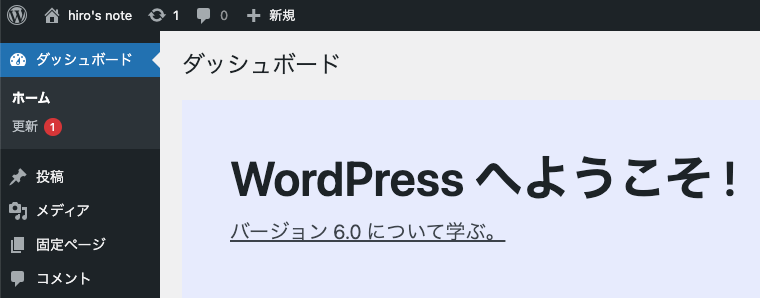
世の中に便利なサービスは色々とありますが、いずれも使い始める前の導入設定が一番大変だったりします。
手順が多く設定も複雑になりがちなため時間がかかったり、設定を間違えてしまったりといったことはよくある話です。
自分で調べながら設定を進めるのも大事なことですが、個人的には、
知っている人や詳しい人に聞きながら進めるのが間違いないと思います!
IT関係の問題は専門用語も多く出てきて、説明を読んでもチンプンカンプンといったことはよくあります。
言葉の意味もわからずに設定してもうまく動かなかったり、間違った設定をしてしまう可能性もゼロではありません。
もし、安全に短時間で問題を解決したいと感じられたら、弊社のITサポートのご利用をご検討ください。
お客様の声
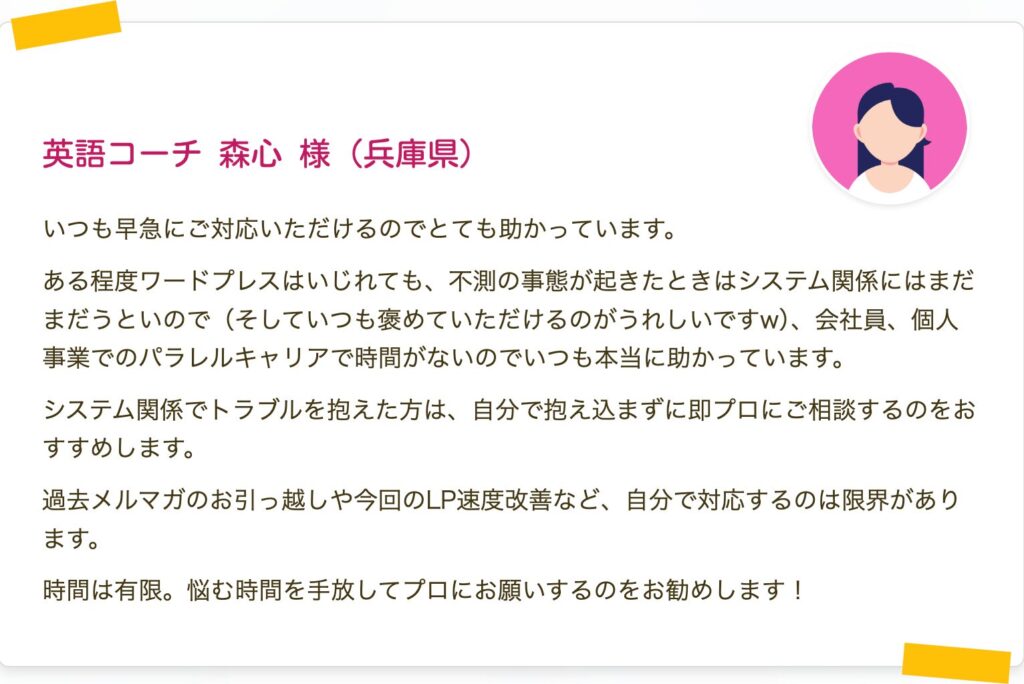
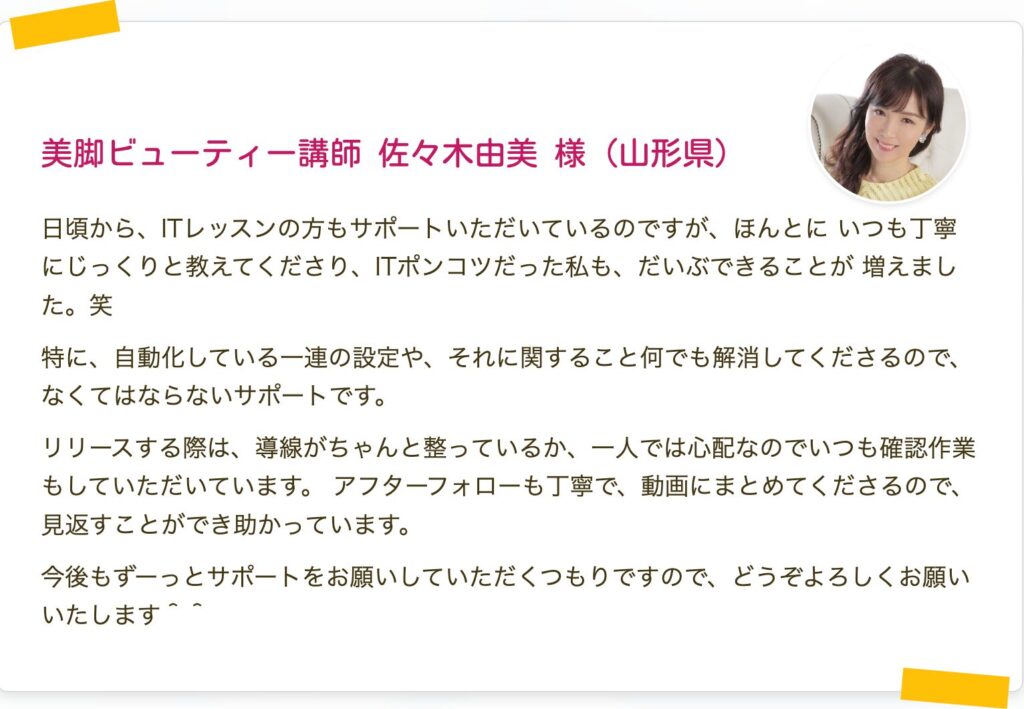
今なら通常5500円(税込)のところ1100円(税込)でサポートがご利用いただけます。
※割引料金でご利用いただく場合は、バナーをクリックして表示されるサポート申し込みページからお申し込みください。


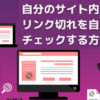
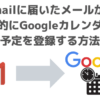


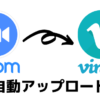


ディスカッション
コメント一覧
まだ、コメントがありません
無料相談受付中!
ひとり起業家が時短化しながら最大の成果を出すための方法を教えます。
無料相談を予約する ▶「ライティングに時間がかかる…」
「メルマガのネタが思いつかない…」
「開封率が上がらない…」
そんなお悩みを生成AIで解決!
ラクして効果的なメルマガ運用を学ぶための無料相談を実施中!
✅️ 知識ゼロでメルマガ運用ロケットスタート
✅️ 開封率の高い件名を自動作成
✅️ ファンを作るステップメールの自動校正
✅️ ネタ切れゼロ!AIの活用術
✅️ スキル不要でプロと同等のライティングが可能
今なら無料相談だけでも豪華4大特典をプレゼント!
メルマガが迷惑メールになってしまう・・・
「メルマガが迷惑メールになってしまう・・・」
「メルマガの到達率を上げたい」
そんなあなたに朗報です!
今なら登録者限定で、
「迷惑メールにならない メールの作り方」をプレゼント!
詳しくは以下のリンクをクリック!
>> 今すぐメルマガの到達率をなんとかしたい新着記事
: IT活用
【トラブル解決!】Zoom要約されない理由と設定の落とし穴
Zoomで「ミーティング要約を自動でオン」に設定していたのに、なぜか毎回要約され ...: ChatGPT
【初心者必見!】ChatGPTでできる!タスク自動化の始め方
「明日の朝、AIが天気と予定を教えてくれる」 そんな未来が、もう現実になりました ...: IT活用
【初心者向け】Xのアカウントロック完全ガイド
「ふつうに朝のあいさつ回りをしているだけなのに、アカウントロックがかかり画像チャ ...: 無料レポート
保護中: 文章の9割をAIに任せて、noteで有料記事を作って売った方法
「こんなの自分で書くとしたら、たぶん10時間じゃすまないよな…」 そんなことを思 ...: Gmail
【知っ得!】メルマガ配信者のためのメルマガをGmailのプロモーションに入れない方法
「メルマガは届いてるのに、なぜか読まれない…」そんな現象、実はよくあることです。 ...アーカイブ
カテゴリー
タグ
プロフィール
名前:株式会社アスタのヒロです。
毎日同じことの繰り返しに嫌気が差して、長年務めたIT関連の会社を退職。
現在はそれまでの経験を活かして、ITを活用した業務効率化支援とメルマガの導入/運用アドバイスをメインに活動中。
趣味は落語、将棋、釣り、日本酒(新潟限定)、料理、漫画、PCゲームと老人と若者が混在したような節操のない趣味だが、おかげで幅広い年齢層の人と雑談するのに困らないです(笑)
ブログでは仕事で得たノウハウをわかりやすい記事に変えて発信します。
知っておくと効率化につながるIT知識やメルマガの運用についてまとめています。
35歳の時に孫ができました。家族のためにも頑張ります!
【今なら初回1100円】